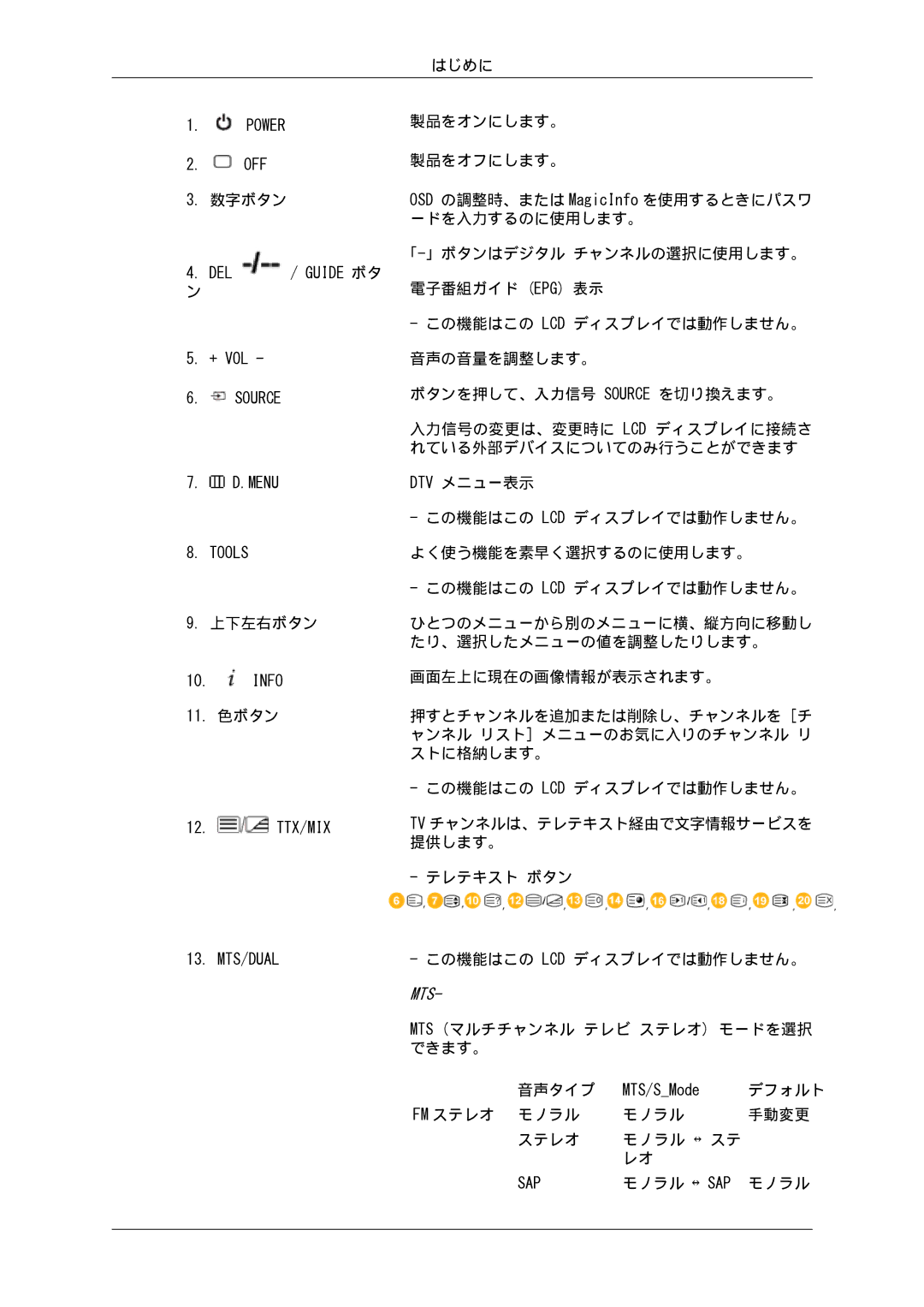SyncMaster 820DXN-2
LCD ディスプレイ
その他の記号
本書中のマークの説明
Page
お手入れ
その他
Page
Page
電源設置ガイド
Page
パッケージの内容の確認
パッケージ内容
同梱物
LCD ディスプレイ
ケーブル
マニュアル類
その他
別売り
ひとつのメニューから別のメニューに縦方向に移動したり、選択したメ ニューの値を調整したりします。
お使いの LCD ディスプレイ
ハイライトされたメニュー項目をアクティブにします。
PC モードからビデオモードに切り替えます。外部デバイスが接続されて いる入力信号を選択します。
LCD ディスプレイと壁のコンセントに電源 コードを接続します。
コンポ一ネント PC
モニターの RGB in ポートを PC の BNC ポートに RGB to BNC ケーブルを使用し て接続します。
MDC マルチディスプレイ コントロール プログラム ポート
ヘッドフォン/外部スピーカ出力端子。
ビデオ ケーブルを使用して、モニターの Video 端子を外部デバイスのビデオ 出力端子に接続します。
BNC 入力中、以下の入力ポートの仕様を 確認してください。
コンポーネント入力中、以下の入力ポー トの仕様を確認してください。
キーボード/マウス、マス ストレージ機器 対応。 ケーブル接続の詳細については、「ケーブルの接続」を参照してください。
リモートコントロール
数字ボタン
上下左右ボタン
DTV メニュー表示
製品をオンにします。 製品をオフにします。
よく使う機能を素早く選択するのに使用します。
11. 色ボタン
Dual
物理的レイアウト
ウォールブラケットの取り付け
オプションスタンド(別売品)
はじめに ウォール ブラケット ヒンジ 左1、右1 プラスチ ネジ a ネジ B ア ン カ
ウォール ブラケット アセンブリ
ウォール ブラケットに製品を取り付けるには
Page
ウォールブラケット
ウォール ブラケットの角度調整
コンピュータの接続
モニターの Hdmi in ポートを PC の RGB ポートに Hdmi ケーブルを 使用して接続します。
グラフィック カードの Hdmi デジタル 出力を使用。
AV デバイスの接続
他のデバイスへの接続
BNC to BNC ケーブルの接続
カムコーダーへの接続
Hdmi ケーブルを使用して接続する
DVI ケーブルの接続
Hdmi モードでは、PCM フォーマットの音声のみサポートしています。
DVI Hdmi ケーブルを使用して接続する
DVD プレイヤーの接続
DTV セット トップ ケーブル/衛生 ボックスの接続
LAN ケーブルの接続
オーディオ システムへの接続
USB デバイスの接続
LAN ケーブルを接続します。
マウスやキーボードなどの USB 機器を接続することができます。
モニター ドライバのインストール 自動
モニター ドライバ
インターネット Web サイト
CD を CD-ROMドライブに挿入します。
Properties プロパティ ボタンが無効になっている場合は、モニターの設定が
モニター ドライバのインストール 手動
マニュアル CD を CD-ROMドライブに挿入します。
をクリックします。
ソフトウェアの使用 完了していないことを示しています。そのままでも、モニターを使用することは可能 です。
CD を CD-ROMドライブに挿入します。 〔スタート〕をクリックし、〔コントロールパネル〕を選択します。
Page
Page
Page
Page
クリックします。
インストール方法
ソフトウェアの使用
アンインストール
インストール時のトラブル
MDC のインストールは、ビデオ カード、マザーボードおよびネットワーク環境の影響を受 けます。
MDC を削除するには、以下の手順に従います。
MDC の使用
ソフトウェアの使用 リストから MDC を選択し、Add/Delete 変更と削除 ボタンをクリックします。
メイン画面
Port Selection
ポートの設定
電源の調節
Page
入力ソースの調節
Power 電源 On/Off
PC モード
TV信号はTV機能のある製品でのみ選択でき、チャンネルの制御は入力信号がTVのときにのみ行えます。
PC, BNC, DVI
イメージサイズの調節
時間の調節
TV, AV, S-Video, コンポーネント, DVIHDCP, HDMI, DTV
PIP
PIP ソース
同時画面コントロール機能は、電源ステータスおよび同時画面機能がオンのディスプレイで利用可能です。
設定の調整 ピクチャー
設定の調整 ピクチャーPC
設定の調整 オーディオ(Audio)
設定の調整 イメージロック
メンテナンス ランプコントロール
Manual Lamp Control手動ランプコントロール
メンテナンス
Video Wall
Video Wall
マルチディスプレイモードにおける設定画面を表示する
トラブルシューティング
Page
同時画面
外部入力
コンポーネント
コンポ一ネント
LCD ディスプレイの調整 サイズ で , , を選択した場合は、ポジション および 透明 は無効になり ます。
主副切換
同時画面 画面のオフ/オンを切り替えます。
PIP の入力ソースを選択します。
PIP ウィンドウの Size(サイズ)を変更します。
サイズ
ポジション
LCD ディスプレイの調整
外部入力名編集
PIP ウィンドウの透明度を調整します。
入力信号の選択を簡単にするために、入力ジャックに接続されている入力機器に名前を付 けます。
MagicBright
映像 PC / DVI / BNC / MagicInfo モード
コントラスト
ユーザー調整
明るさ
シャープネス
色温度を変更できます。 ダイナミックコントラスト が オン に設定されているときには使用できません。
カラー調整
色温度 を オフ に設定している場合は、カラー調整 機能は無効になります。
、緑、青のそれぞれの色バランスを調整します。
画面調整
Color Temp
粗調整
微調整
信号制御
自動調整
信号バランス
オフセット
ゲイン
PIP 映像
Hdmi 黑しベル
サイズ は切り替えられます。
PIP 画面設定を調整します。
明るさ
コントラスト
シャープネス
色の濃さ
ライト調整
ダイナミックコントラスト
明るさセンサー
ダイナミクコントラスト は、画像信号の分布を自動的に検出して、最適なコントラストと なるように調整します。
モード
映像 AV / Hdmi / コンポ一ネント モード
ダイナミック、標準、映画、または ユーザー調整 を有効にできます。
ダイナミック ユーザー調整
色あい
色の濃さ
画像のシャープネスを調整します。
画像の色を調整します。
Menu → → Enter → → → → → Enter → → , → Enter
ポジション および リセット 機能は、ズーム 1 または ズーム 2 の実行中に使用でき ます。
デジタル NR Digital Noise Reduction
フィルムモード
Menu → → Enter → → → → → → → → → → Enter → → → → → → ENTER→
Menu → → Enter → → → → → → → → → → → → →
好みに合わせて設定を調整するには、ユーザー調整 を選択します。
ニュース
ほとんどが会話の番組 ニュースなど を視聴するときには、ニュース を選択しま す。
ユーザー調整 機能を使用して音声の調整を行うと、ユーザー調整 が モード モードに なります。
バランス
自動音量
スピーカ選択
音声選択
LCD ディスプレイの調整 放送局による音量レベルの差を小さくします。
同時画面 が オン のときには、メインまたはサブのいずれかを選択します。 利用できるモード同時画面 オン
13 つの言語のいずれかを選択できます。
スリープ タイマー
時刻設定
時刻設定、スリープ タイマー、オンタイマー、および オフタイマー の 4 つの時刻設定 からひとつを選択します。
所定の時間が経過したら LCD ディスプレイを自動的にオフにします。
オフタイマー
オンタイマー
メニューの背景透明度
指定した時刻に LCD ディスプレイが自動的にオフになります。
ロック使用
安全ロック PIN の変更
省電力
パスワードは変更できます。 プリセットされている LCD ディスプレイのパスワードは「0000」です。
フォーマット
画像分割
LCD ディスプレイの調整 この機能は、省エネのためにユニットの電力消費の調整を行います。
選択したディスプレイの 画像分割 機能のオン/オフを切り替えます。
ナチュラルモード
画面分割
フルモード
選択したモードの数字を押すと、配置が設定されます。
画面保護
LCD 上のピクセルを水平または垂直方向に動かすこの機能を使用して、画面に残像が発生 するのを防止することができます。
画面を水平方向に何ピクセル移動するか設定します。
それぞれ、水平または垂直方向の動作を実行する間隔を設定します。
タイマー
画面を垂直方向に何ピクセル移動するか設定します。
スクロール 消しゴム
画面保護 タイプを変更できます。
この機能を使用して、各モード セットにおける実行間隔をタイマーに設定します。
設定された間隔の範囲内で、実行する時間を指定します。
消しゴム
スクロール
サイドグレー
この機能を使用して、長い黒白の垂直線を動かすことにより、画面上に残像が発生するの を防止します。
明るくする 暗くする
解像度の選択
画面背景のグレーの明るさを選択します。
OSD 回転
電源オン調整
リセット
画像リセット
カラー リセット
PC モードでのみ使用可 Reset 機能は、画像分割 が オン のときには使用できません。
マルチコソトロール
マルチコントロール
SET ごとに送信機の機能を選択します。送信機設定に対応する ID を持つ SET のみが 有効になります。
MagicInfo
SET に固有の ID を割り当てます。
Windows を軌道したときにコンピュータで実行するアプリケーションを選択できます。
複数の言語を使用するときには、使用する言語を選択することができます。
LCD ディスプレイの調整 デバイスに適用する回転のタイプを選択できます。
警告メッセージ
セルフテスト機能チェック
メンテナンスと清掃
LCD ディスプレイ筐体のメンテナンス 電源コードを抜いてから、柔らかい布で拭き取ります。
チェックリスト
症状と推奨される措置
画面に関する問題
インストールに関する問題 PC モード
トラブルシューティング
信号ケーブルを確認してください」というメッセージ。
明るさ と コントラスト を調整します。 明るさ、コントラスト を参照してください
音声に関する問題
画面の色が正しくない。
暗い影によってカラー画像が歪む。
詳細についてはビデオカードのメーカーにお問い合わせください。 省電力機能の設定方法は?
コンピュータの Bios 設定で機能を設定します。Windows/コンピュータのマニュア ルを参照してください
リモコンに関する問題
トラブルシューティング
信号コネクタ
一般情報
最大ピクセル クロック
PowerSaver ネットワーク モニターを使用している場合
PowerSaver
ワット未満
プリセット タイミング モード
省電力モード
波数またはリフレッシュ レートと言います。単位
製品情報(残像について)
より良い画質でご覧いただくために
つの異なる色の使用 つの色情報を 30 分ごとに切り替えます。
電源オフ、スクリーンセイバー、または省電力モード
画面スクロール機能を使用する 症状黒色の水平線が上下に移動します。
選択方法
画面ピクセル機能を使用する 症状黒色の点が上下に移動します。
CD のユーザーガイドで「OSD 機能」を参照してください。一部のモデルでは利 用できません
画面バー機能を使用する 症状黒色の水平/垂直線が上下に移動します。
画面消去機能を使用する 症状2 つの垂直なブロックが表示を消していきます。
選択方法
お客様相談ダイヤル
Vcci について
制限事項

![]() POWER
POWER![]() OFF
OFF![]() / GUIDE ボタ
/ GUIDE ボタ![]() SOURCE
SOURCE![]() INFO
INFO![]() TTX/MIX
TTX/MIX